Så här tar du bort appar från iCloud: 4 bästa metoder

Håller iCloud-lagringen på att ta slut? Läs denna artikel nu för att lära dig hur du tar bort appar från iCloud från iPad, iPhone, Mac och Windows PC.
Har du någonsin köpt något bara för att behöva lämna tillbaka det? Vem har inte, eller hur? Du kanske har lämnat tillbaka några skor eller kläder, men nu måste du returnera en app. Det är möjligt att returnera en app, men det finns några saker du måste tänka på om du vill få tillbaka pengarna.
Apple har regler som varje användare måste följa om de vill få en återbetalning på ett köp. Det finns till exempel gränser när det kommer till återbetalningstiden, och om det du köpt har använts eller inte. Detta är vad du behöver tänka på om du tror att det finns en chans att du kan returnera ditt köp.
Om det du köpte är en app, så är det här instruktionerna för dig. Öppna Mail-appen på din iOS-enhet och leta efter kvittot som Apple skickade till dig. När ditt kvitto är öppet leta efter länken Rapportera ett problem.
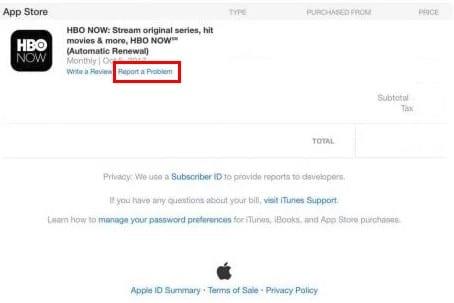
När du kommer till Apples rapportsida för ett problem måste du ange ditt Apple-ID. Välj Välj problem och när menyalternativen dyker upp välj det som förklarar varför du vill ha en återbetalning.
Du kan välja mellan alternativ som:
För att slutföra din begäran om återbetalning, följ uppmaningen och den ger dig alternativ att antingen besöka iTunes Store-supporten, skicka in ditt problem eller antingen kontakta utvecklaren. Få inte panik om du inte hör från Apple omedelbart eftersom de bör återkomma till dig om några dagar, högst en vecka.
Det finns ingen skyldighet att använda din iPhone eller iPad för att få en återbetalning på en app. Du kan använda vilken webbläsare som helst och processen är lika enkel som om du skulle använda din iPad. Först måste du gå till Apples sida Rapportera ett problem .
Lägg till ditt Apple ID-användarnamn eller dina e-postmeddelanden, antingen går det bra och glöm inte att lägga till ditt lösenord. Klicka på fliken som beskriver vad du ska returnera, till exempel en bok, musik, tv-program, appar, etc.
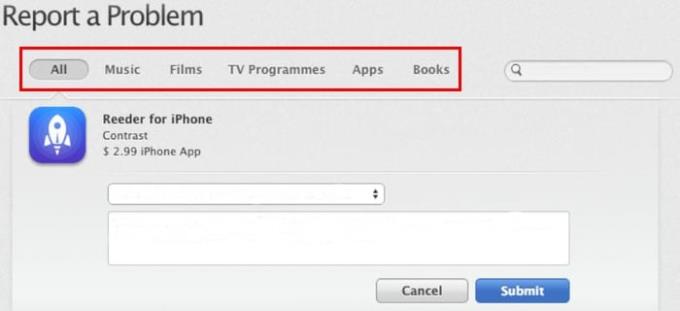
Till höger om ditt köp ser du länken Rapportera ett problem. Klicka på den och välj orsaken till din retur. Beroende på orsaken kommer Apple antingen råda dig att kontakta utvecklaren direkt, acceptera din begäran eller hänvisa dig till iTunes Store-supporten. Du bör höra från Apple inom några dagar.
Tänk på att du endast kan returnera 90 dagar från dagen för ditt köp. Bli inte förvånad om du blir kontaktad av Apple för att förklara ytterligare varför du vill returnera appen. Om du säger att du helt enkelt inte gillade appen eller att du bara behövde använda den en gång, är chansen stor att Apple avslår din begäran om återbetalning.
Oavsett hur mycket forskning du gör, kommer det alltid en tidpunkt då du behöver returnera en app. Appen kan vara överskattad, och när du ger den ett försök är den inte vad du förväntade dig och bara kraschar. När du har försökt returnera ditt köp, glöm inte att dela din upplevelse med mig i kommentarerna nedan.
Håller iCloud-lagringen på att ta slut? Läs denna artikel nu för att lära dig hur du tar bort appar från iCloud från iPad, iPhone, Mac och Windows PC.
Om du älskar att modifiera iOS-inställningar eller vill felsöka dem, hjälper det om du lär dig hur du återställer iPhone & iPad-inställningar. Läs nu!
Återställ hemskärmsikonerna till standard på din iPad och börja om för att organisera ikonerna för en enklare översikt. Här är de enkla stegen att följa.
Mörkt läge introducerades av Microsoft 2016. Den senaste versionen av Office erbjuder alternativ för att välja ett av de två tillgängliga mörka lägena.
Lär dig hur du får åtkomst till SIM-kortet på Apple iPad med denna handledning.
Vill du fixa iPhone eller iPad frysta eller låsta skärmproblem? Läs den här artikeln för att hitta några enkla metoder innan du kontaktar Apple Support.
Vi visar dig några steg för att prova om iPhone eller iPad Camera-appen visar en svart skärm och inte fungerar korrekt.
Du kan ofta fixa problem med din Apple iPad-skärm där den visar vågiga eller svaga pixlar själv med bara några få steg.
Ställ in din musik att upprepa på Apple iPhone, iPad eller iPod Touch med hjälp av denna enkla handledning.
Vi visar dig flera sätt att stänga av radion på Apple iPhone, iPad eller iPod Touch.
Lär dig hur du laddar ner filer till din Apple iPad från Dropbox-tjänsten med den här handledningen.
En lite känd funktion på iPhones är möjligheten att ställa in ett automatiskt svar via iMessage när du inte är tillgänglig, precis som när du är ute
Med varje uppdatering kan iPad-användare njuta av funktionerna de har väntat på. Uppdateringar innebär vanligtvis att du äntligen åtgärdar problem du har varit tvungen att hantera
Att anpassa din Apple iPad är ett måste. Det ger din iPad din personliga touch och gör användningen mycket trevligare. För inte så länge sedan fick iPad sin
Hjälp för att hitta din saknade App Store-ikon på din Apple iPhone eller iPad.
Lös ett problem där du inte kan ta bort en app från din Apple iPhone eller iPad eftersom X inte visas som förväntat.
Hur man återställer förmågan Skjut för att låsa upp i Apple iOS 10.
Anteckningar är ett bra sätt att spara information för senare. När du inte har bråttom finns det olika sätt att inte bara behålla din information utan att anpassa den. Lär dig fyra effektiva sätt att göra snabba anteckningar på iPad med denna handledning.
Lär dig hur du tar bort Siri-appförslag på din Apple iPhone och iPad.
Hur man hård och mjuk återställer Apple iPad Mini om den har frusit eller inte svarar på kommandon.
Håller iCloud-lagringen på att ta slut? Läs denna artikel nu för att lära dig hur du tar bort appar från iCloud från iPad, iPhone, Mac och Windows PC.
Om du älskar att modifiera iOS-inställningar eller vill felsöka dem, hjälper det om du lär dig hur du återställer iPhone & iPad-inställningar. Läs nu!
Hitta här hur du laddar ner köpt musik, filmer, appar eller böcker till din Apple iOS-enhet från iTunes med hjälp av iTunes inköpshistorik.
Lös ett problem där skärmen på Apple iPhone eller iPad verkar förstorat och är för stor för att använda på grund av att iPhone fastnat på zoom-problemet.
Har du problem med att din iPhone inte ringer på ditt Apple-telefon? Prova dessa felsökningssteg först innan du skickar telefonen för reparationer.
Lär dig hur du får åtkomst till SIM-kortet på Apple iPad med denna handledning.
I det här inlägget går vi igenom hur man löser ett problem där kartnavigering och GPS-funktioner inte fungerar ordentligt på Apple iPhone.
Vill du fixa iPhone eller iPad frysta eller låsta skärmproblem? Läs den här artikeln för att hitta några enkla metoder innan du kontaktar Apple Support.
Den stabila iOS 17.4-uppdateringen är runt hörnet och innehåller flera betydande förändringar. Apple har betatestat operativsystemet i några veckor, med releasen
Microsoft tar äntligen sin digitala assistent Cortana till Android och iOS i Storbritannien. Releasen, som kommer runt ett år efter en liknande lansering






















